Změna pořadí seznamu týmů v Microsoft Teams
Pokud chcete změnit pořadí týmů, vyberte Teams 
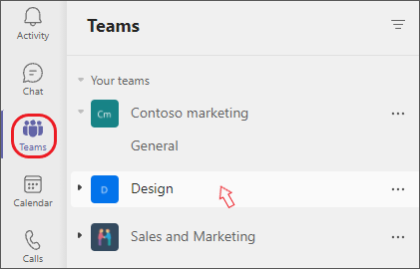
Poznámka: Každý tým, ve kterém jste členem, se zobrazí v seznamu týmů, a to buď v části Vaše týmy , nebo v části Skryté týmy umístěné v dolní části seznamu.
Skrýt týmy, které často nepoužíváte
Abychom vám pomohli lépe uspořádat, automaticky přesuneme týmy, které jste během několika týdnů nenavštívili, do skryté nabídky umístěné v dolní části vašeho seznamu týmů. Tyto týmy se budou i nadále aktualizovat o každou novou aktivitu a můžete je kdykoli navštívit.
Vždy, když tým narazí na nabídku Skryté týmy , dostanete informace a dostanete možnost přesunutí přijmout nebo vrátit zpět.
Kdykoli přesuňte skrytý tým do seznamu viditelných týmů tak, že na tento tým najedete myší a vyberete Další možnosti ... pak klikněte na Zobrazit 
Seznam týmů je v mobilní aplikaci stejný jako v desktopové aplikaci. Pokud chcete změnit pořadí seznamu týmů v mobilní aplikaci, budete muset přejít do desktopové nebo webové aplikace a provést změny.










